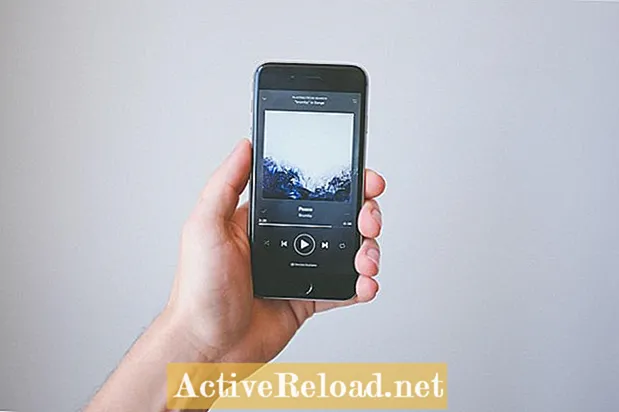
Indhold
- Apple TV vs. HDMI-kabel
- iPhone til Apple TV i tre nemme trin
- Apps, der fungerer pænt med Apple TV Airplay
- Hvad er den bedste mulighed?
- Spørgsmål og svar
Tobias er en onlineforfatter, der kan lide at holde sig ajour med de nyeste teknologitendenser.
Apple TV vs. HDMI-kabel
Der er masser af seje ting, du kan gøre, når du slutter din iPhone til et tv. For eksempel kan du:
- Tag billeder med din iPhone, og del dem over dit store HD-TV.
- Optag din sidste familiefest på video og vis den på en stor skærm.
- Send nogle seje melodier til dit Hi-Fi-system, som er forbundet til dit tv.
- Se en film fra din iPhone på dit tv.
Hvis det er det, du leder efter, læs videre! Der er to mulige måder at gå:
- Kablet ved hjælp af en Lightning HDMI-adapter og HDMI-kabel.
- Trådløs ved at slutte din iPhone til dit HDTV via Wi-Fi med Apple TV.
Hvilken mulighed der er bedst for dig afhænger af din individuelle brug. Rejsende vil sandsynligvis hellere bruge adapteren, mens hjemmebrugere skal gå efter et Apple TV.

Den digitale AV-adapter er ultrabærbar og leverer god, pålidelig videokvalitet. Vær dog opmærksom på, at Lightning ikke er i stand til at streame et "rå" HDMI-signal over kablet. Signalet konverteres, hvilket kan føre til mindre kvalitetstab.
Hvis du har brug for iPhone til TV-forbindelse på farten, især til hotelværelser eller præsentationer, er Digital AV HDMI-adapterkablet bestemt et godt valg for dig. Det kræver ingen wi-fi-opsætning og fungerer let med ethvert tv eller ekstern skærm, der leverer HDMI-indgangsstik (som i dag næsten hver skærm har).
- Tilslut adapteren til din iPhone
- Tilslut adapteren til ethvert tv ved hjælp af et hvilket som helst HDMI-kabel
- Din iPhone registrerer automatisk den nye skærm og afspiller fotos, videoer og andet indhold på den store.
Men hvis du mest sandsynligt bruger iPhone til tv-opsætning derhjemme, anbefales det at vælge Apple TV. Is er meget nemmere at styre videoafspilning på tv trådløst end at være begrænset til et 10 fods HDMI-kabel.

Kort sagt er Airplay det eneste, som Android-brugere virkelig er jaloux på Apple-brugere.
Airplay er en teknologi, der forbinder hele Apple-økosystemet via Wi-Fi, hvilket gør det muligt at streame HD-multimedieindhold af høj kvalitet fra en enhed til en anden.
Hver iDevice (iPhone, iPad, iPod), der kører mindst iOS 4.3, kan drage fordel af Airplay ved at streame lyd- og videoindhold trådløst til et tv. Selv moderne Macbook-modeller kan gøre det.
Apple TV er modtageren til disse Airplay-signaler og fungerer som broen mellem dine Airplay-aktiverede iDevices og dit almindelige tv-apparat. Apple TV tilsluttes dit tv via et HDMI-kabel og er tilsluttet et eksisterende Wi-Fi-netværk.
Den oprindelige opsætning af et Apple TV tager cirka 10 minutter. Derefter kan din iPhone tilsluttes dit Apple TV på ingen tid:
iPhone til Apple TV i tre nemme trin
- Sørg for, at din iPhone er tilsluttet det samme wifi-netværk som dit Apple TV.
- Begynd at afspille alt lyd- eller videoindhold på din iPhone. Stryg fra ydersiden af din skærm fra bund til top for at åbne kontrolcenteret.
- Tryk på "Airplay" og vælg 'Apple TV'. Videoen fra din iPhone-skærm forsvinder pænt til din tv-skærm.
Alternativt kan du bruge AirPlay Mirroring til at vise en nøjagtig 1: 1 kopi af din iPhone-skærm på dit tv.
Som nævnt før kan ikke kun din iPhone, men alle iDevice og endda computere drage fordel af Apple TV Airplay. For at få en komplet liste over understøttede enheder anbefaler vi Apple-vidensbase-artiklen HT4437 "AirPlay-krav og -funktioner"
Ekstra tip: Apple TV takket være dets oprindelige apps giver dig adgang til dit iTunes-medieindhold såsom musik, film og tv-shows direkte fra Apple TV uden at tænde din iPhone. Hvis du bruger Camera Roll, kan du også få direkte adgang til de billeder og videoer, der er taget med dit iPhone-kamera fra dit Apple TV.
Apps, der fungerer pænt med Apple TV Airplay
| App | App Beskrivelse |
|---|---|
Vrede fugle | Spil det berømte iPhone-spil på dit store HD-tv! |
Fotos | Se fotos fra din iPhone på tv med iOS Photos-appen |
Fitness klasse | Support Airplay, så du kan følge instruktionerne i fitnessklassen fra din iPhone på TV! |
Videoer | Se videoer fra din iPhone på dit tv ved hjælp af iOS-videoappen |
Netflix | Stream film fra det enorme Netflix-katalog, og kontroller alt med din iPhone |
Squrl | Den populære sociale videotjeneste, der senere vises, understøtter også Airplay |
Scrabble | En af de bedste klassikere og endnu mere sjovt at spille multi-player på tv, når du har folk over. |
Hvad er den bedste mulighed?
Når det kommer til at forbinde en iPhone til tv, tilbyder kombinationen mellem Apple TV og Airplay meget mere end Lightning HDMI-adapteren.
Apple TV har følgende fordele:
- Trådløs Airplay er meget mere praktisk end HDMI-kabelløsningen.
- Apple TV er bedre værdi for pengene sammenlignet med adapteren.
- iPad, iPod og Macbook kan også tilsluttes tv via Airplay.
- Du kan styre videoafspilning fra din sofa.
- Indfødte Apple TV-apps giver dig adgang til dit mediebibliotek eller ser film uden engang at tænde din iPhone.
- Flere og flere funktioner tilføjes sandsynligvis til Apple TV.
Selvfølgelig er der nogle ulemper til Apple TV-løsninger også:
- Apple TV er dyrere end Lightning HDMI-adapterkablet.
- Apple TV er ikke rigtig bærbar, anbefales kun til hjemmebrug.
- Videoforbindelsen med HDMI-adapterkablet er mere stabil end AirPlay, hvilket kræver et godt højhastigheds wi-fi-netværk for at fungere korrekt.
Så inden du køber en $ 49 Digital AV HDMI-adapter, skal du overveje Apple TV som et alternativ.
Bortset fra nogle specielle tilfælde (f.eks. Til rejse- eller præsentationsformål) er Apple TV den bedre mulighed for at slutte din iPhone til TV sammenlignet med Lightning Digital AV-adapterløsningen.
| Lightning HDMI-adapter | AirPlay med Apple TV | |
|---|---|---|
Output kvalitet | 1080p HD | 1080p HD |
Første opsætning | ca. 2 minutter | ca. 10 minutter |
Forbindelsestype | HDMI-kabel | Wi-Fi-netværk |
Kompatible enheder | iPhone, iPad, iPad mini med lynstik * | iPad, iPad mini, iPhone, iPod touch, Macbook, iMac, Mac mini * * |
Transportabel? | Ja | Ingen |
Pris | $49 | $99 |
Denne artikel er nøjagtig og sand efter bedste forfatterens viden. Indholdet er kun til informations- eller underholdningsformål og erstatter ikke personlig rådgivning eller professionel rådgivning i forretningsmæssige, økonomiske, juridiske eller tekniske forhold.
Spørgsmål og svar
Spørgsmål: Fungerer dette med en iPhone X?
Svar: Ja, begge metoder (HDMI-adapter eller Apple TV) fungerer også til iPhone X og nyere.
Spørgsmål: Kan du forbinde et tastatur og trackpad til en iPhone?
Svar: Nej, det er ikke muligt.


